ONLINE
TALK
オンライン相談
オンライン相談は、
ご自宅にいながら
「レ・シャトー泉崎」の住空間を
ご体験いただけるサービスです。


オンライン相談は、ご自宅にいながら
「レ・シャトー泉崎」の住空間を
ご体験いただけるサービスです。
遠方にお住まいの方やご都合の合わない方など、現地にご来場いただくことが難しいお客様に
様々な資料をお見せしながらオンラインでわかりやすくご説明いたします。
オンライン相談サービスの特徴
ご不明な点やお悩みを
その場でご相談 いただけます。
物件について販売担当者が分かりやすく
ご説明させていただきます。
気になる点は些細なことでも
お気軽にご相談ください。


インストールや会員登録等の
面倒な準備なし でご参加いただけます。
リアルな住空間をご体験可能な
VRモデルルーム案内 も行っています。

ご準備いただくもの

インターネットにつながったパソコン、
またはタブレット。
※本サービスのご利用による通信料・データ通信量はお客様ご負担となります。
※本サービスはオンラインサービス「Google Meet」を使用してのご案内となります。ご予約日時の前までにお客さまのパソコンもしくはスマートフォン、タブレット端末などでGoogle Meetを使用できる環境をご用意ください。
※スマートフォンでご案内の場合、画面が小さいため、文字が見えない等のご不便をかける場合があります。
ご利用の流れ
STEP1
オンライン相談のお申し込み
ご予約フォームからご希望の日時を
ご選択の上ご予約ください。
STEP2
日時とオンライン相談参加用
URLをご連絡
販売担当者より、確定したオンライン相談日時と参加用URLのご案内をメールで差し上げます。
STEP3
STEP4
オンライン相談スタート
ご予約時間になりましたら
事前にお伝えしたURLより
「Google Meet」にアクセスください。
所要時間は30分~1時間程度を予定しております
(ご相談の内容に応じて柔軟に対応します)。
- パソコンをご利用の場合
-
STEP1.参加用URLを開いてください。
STEP2.名前を入力し、参加申請してください。
参加する方のお名前を入力し、「参加リクエスト」をクリックしてください。
Googleにログインした状態で開いた場合、名前の入力は求められません。そのまま「参加リクエスト」をクリックしてください。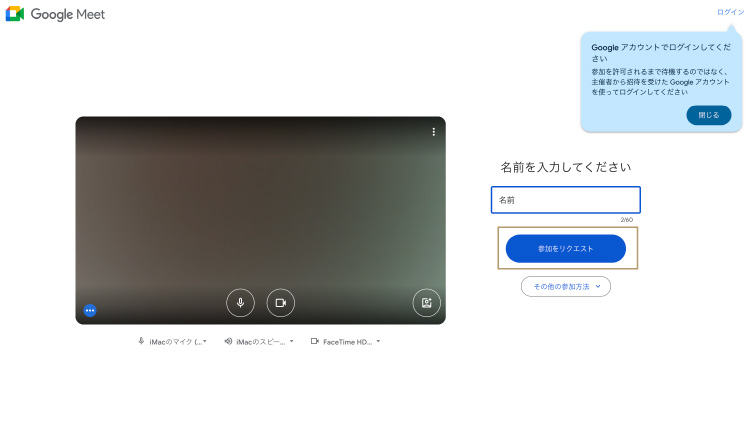
STEP3.そのままお待ちください。
タマキホーム側の準備が整い次第ビデオ通話が開始しますので、そのままお待ちください。
- タブレット・スマートフォンを
ご利用の場合 -
STEP1.参加用URLを開いてください。
自動的にGoogle Meetアプリが起動します。
STEP2.参加ボタンをタップしてください。
Googleアカウントへのログインを促す文言が表示されますが、ログインしなくても問題ありません。そのまま「参加をリクエスト」や「ゲストとして参加」といったボタンをタップしてください。(表示はOSやバージョンによって異なります)
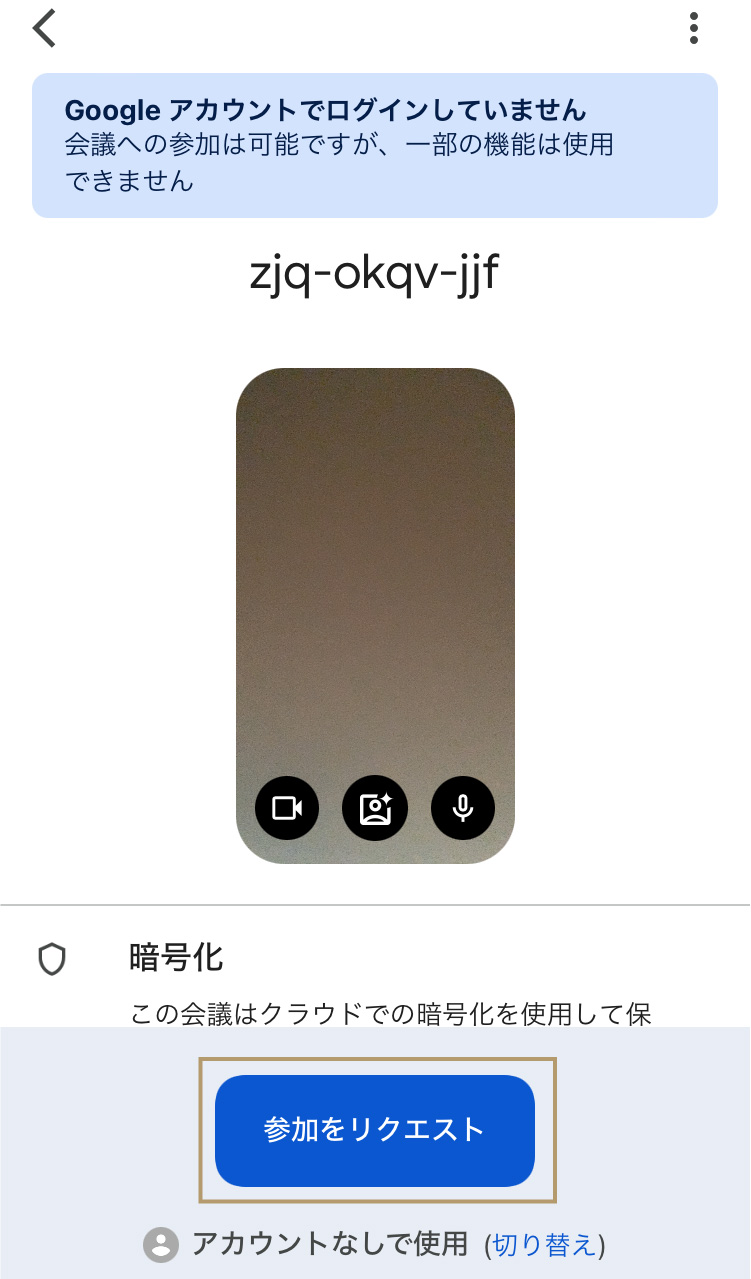
STEP3.名前を入力し、「参加」をタップしてください。
「参加する方のお名前を入力し、「参加リクエスト」をクリックしてください。
Googleアカウントにログインした状態の場合は名前の入力は求められません。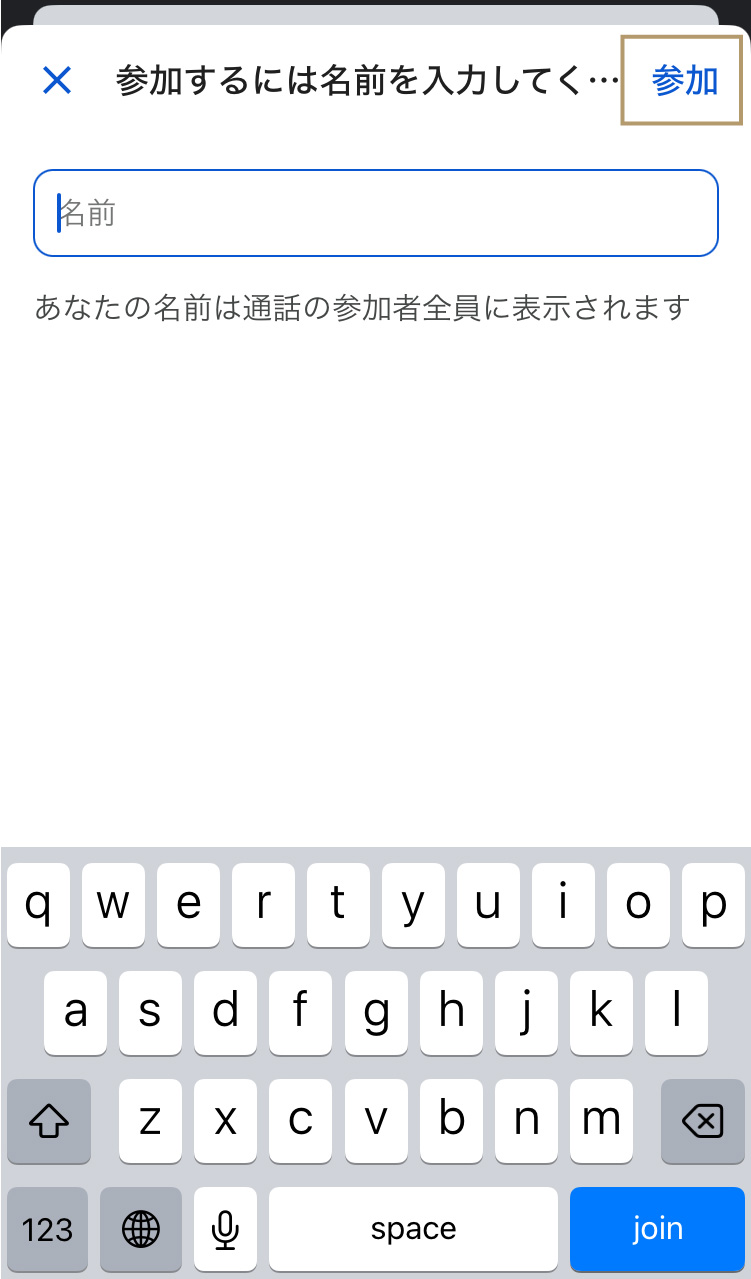
STEP4.そのままお待ちください。
タマキホーム側の準備が整い次第、ビデオ通話が開始しますので、そのままお待ちください。
ご予約フォーム
オンライン相談をご希望いただき
ありがとうございます。
以下の日程でオンライン相談会を予定しております。
ご予約をお待ちしております。










